8月1日(晴れ)
I/Oデバイスエラーでコピーできなくなったファイルが、コピーできるようになった!でもね・・・
動画ファイルをHDDをEドライブからDドライブにコピーしようとしたら、I/Oデバイスエラーと表示されてコピーできなくなって、困ったお話です。
すぐにエラーコードで調べると、ディスクに不良セクターが存在するのが原因らしいと・・・
解決方法として、チェックディスク(chkdsk)を試してみるという情報が多かったので、いざ実行してみました。
チェックディスクが完了し、Windowsにドキドキしながらログイン、そして失敗していたファイルのコピーを試してみると・・・
コピーが出来ました!!
やったね!
これだけだと、なにも問題はなかったように見えるのだけど、実はチェックディスクの実行時間が長すぎたんです!!
なんと、16時間以上かかりました・・・
(HDDは2.5TBで、使用率75%くらいでした)
平日の20時くらいから実行したので、終わったのが翌日の12時くらいです。
個人的に、寝ている間や、外出中にPCが起動したままというのは、なんとなく嫌なので気が気ではありませんでした。
何が言いたいかというと、チェックディスクの実行は計画的に!ってことです(*’-‘*)
あと、不良セクターが原因らしいということで、チェックディスクを「不良セクターをスキャンし、回復する」というオプションで実行しています。
これが時間がかかった理由だと思います。
この場合、悪くすると、HDDの寿命がきたり、データが消えてしまうことがあるようなので、安易に実行するのは控えたほうがよいようです。
まあ、今回のEドライブは主に動画ファイルを保存していたので、最悪HDDが故障したり、データが消えてしまってもいいやという気持ちで実行しています。
くどいようですが、リスクがあることに注意してください。
参考までに経緯を、以下に!
突然のI/Oデバイスエラー!?
今回のPCは、Windows7(64bit)で、HDDは2.5TB(使用率75%くらい)でのお話です。
これまで、HDDはそれほど使っていなかったのですが、実況動画を作るようになってゲームをキャプチャすると、1回で十数GBなんてざらなんですね。
そこで古いHDDを使おうと思ったのが良くなかったんでしょう。
ある時、ファイルをコピーしようとしたら、以下のようなエラーメッセージがでて、コピーできなくなりました。
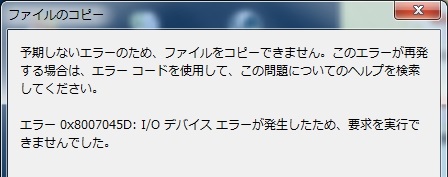
動画自体は再生できるし、同じドライブ内で他のフォルダに移動させることはできるのですが、ドライブをまたぐ(EドライブからDドライブへ)とエラーになるんです。
他のファイルもいくつか試したのですが、同じくエラーでした。
何度実行しても同じエラーになるので、メッセージにしたがってエラーコードで調べると、不良セクターが原因だというのが有力でした。
他に出来ることも無いようなので、チェックディスク(chkdsk)を試すことにしました。
チェックディスク(chkdsk)を実行してみた
Windows7の場合です。
Windows8以降では仕様が異なるようです。
不良セクターがあると思われるEドライブのプロパティで、「ツール」-「エラー チェック」から「チェックする」をクリックすると、以下のウィンドウが表示されます。
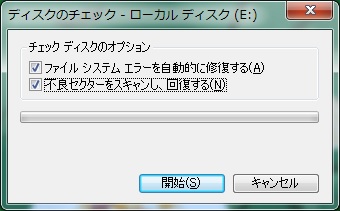
不良セクターが原因と想定しているので、「不良セクターをスキャンし、回復する」にチェックを入れます。
「開始」をクリックすると、対象のEドライブのマウントを解除するというので実行を躊躇すると、再起動時にチェックディスクを実行できるとあるので、再起動時に実行することにしました。
Windowsがシャットダウンし、再起動でBIOSのいつものメッセージが表示された後、チェックディスクが実行されました。
一応、チェックディスクを実行せずWindowsを起動することも可能でした。
どうやらチェックディスクの処理は5段階あるようで、3段階目まではすぐにおわりました。
時間がものすご~~~~~~~くかかります
4段階目が実行されると、進捗10%というメッセージが表示されたまま、2、3時間くらい画面に動きがありませんでした・・・
HDDへアクセスしているランプはつきっぱなしだったので動いているようでしたが、このあたりからなんとなく不安になってきました。
最初は、長くても3、4時間くらいだろうと高をくくっていたんですが、新ためてチェックディスクを実行時間で調べてみました。
具体的な時間の記載はなかなか見つかりませんでしたが、同じように長時間変化がないとか、中断の方法は?という記事があり、平日に実行するんじゃなかった!って思いました。
いつ終わるんだろうなぁって思っていると、
windows replaced bad clusters in file 数字 of name ファイル名
というメッセージが表示されました。
たぶん、不良セクター(実際にはクラスターごと?)の部分を正常なもので置き換えてくれたんだと思います。
このメッセージがいくつも表示されるようになりましたが、全体の進捗はまったく進んでいないようなので、もう諦めて寝ることにしました・・・
チェックディスクの実行後
朝起きると、上記と同じメッセージ(数字とファイル名は異なる)がたくさん表示されていましたが、いまだに進捗10%の表示のままでした。
仕方なく外出し帰宅すると、期待はしていなかったのですが、なんとWindowsのログイン画面が表示さていました!!
早速ログインし、Eドライブのプロパティを開くと、使用率が100%になっていました!?
以下では、空き領域が29.5GBとなっていますが、ログイン直後は600MBくらいでした。
100%はさすがにまずいと思って、いらないファイルを削除しはじめた時に、あ、スクリーンショット!と思って撮ったので、以下のようになっています。

ディスクの使用率が75%くらいから100%になったのは、不良セクターを回復とあるけど、実際は不良セクターを避けただけだからだと思います。
そして、ファイルのコピーを試してみると、ちゃんとコピーできました。
あと、ファイルが消えている可能性もあるみたいなのですが、正直、すべてのファイルを覚えていないので、今のところ不明です。
確実に、あ、消えている!って断言できるファイルの消失があれば追記したいと思いますが、断言できることは無いかも・・・
さて、今回は、すくなくとも満足のいく結果を得られました。
時間がかかりましたが・・・
時間がかかりますが・・・
たまたま、うまい具合に進んだだけかもしれないので、あくまでも参考としてください。
おわりに
突然のI/Oデバイスエラーとか、エラーメッセージが出ると慌ててしまいますね。
でも、すぐに調べれば、大抵の事は解決の方法が見つかります。
ですが、それが正しいかどうか、また、自分の事象と一致しているか、その判断が非常に難しいところです。
慌てていると、すぐに解決したいのか、すぐに試してみてしまいます。
そして、あとからもっと調べておけばよかったと思います。
今回のチェックディスクですが、実行時間の目安がなく、待てばいいのか、それとも、フリーズしているから諦めればいいのか、とても悩みました。
同じような問題に直面した際の、実行時間の目安になればと思い、記事にしてみました。
先にも記述していますが、2.5TBの使用率75%程度のHDDで、16時間くらいかかりました。
いくつも不良セクターの入れ替え?を実施しているみたいなので、古いHDDの場合の目安になればと思います。
まあ、HDDは消耗品だと割り切って、定期的に交換するのが最良だと思います。
私も早くHDDを新調して、交換しないとですね。
また、いつHDDが不調になるかわからないから・・・
最後までお読みいただき、ありがとうございました。





